
Google Chrome se souvient normalement de votre historique de navigation. Cependant, vous pouvez mettre un terme à cela si vous le définissez pour qu'il s'ouvre toujours en mode navigation privée. Voici comment configurer Chrome pour la navigation privée.
Qu'est-ce que le mode navigation privée?
Incognito est le mode de navigation privée dans Chrome. Lorsque vous l'utilisez, Chrome ne stocke pas localement votre historique de navigation, les cookies, les données de site ou les informations que vous saisissez dans les formulaires entre les sessions. Une session se termine lorsque vous fermez toutes les fenêtres Chrome ouvertes. Les téléchargements et les signets sont toujours enregistrés, sauf si vous les effacez manuellement.
Il est important de savoir que la navigation privée ne vous empêche pas d'être suivi par des tiers sur Internet. Ceux-ci incluent les FAI, toute organisation dans laquelle vous naviguez (comme une école ou un bureau), ou des sites Web comme Facebook, qui suivent vos activités sur le Web. via votre adresse IP .
EN RELATION: Comment fonctionne la navigation privée et pourquoi elle n'offre pas une confidentialité totale
Comment toujours démarrer Google Chrome en mode navigation privée sur Windows 10
Pour lancer Chrome en mode navigation privée par défaut, vous devez ajouter une option de ligne de commande à un raccourci qui lance Chrome. Bien que cela puisse sembler effrayant, ce n’est en fait pas si difficile à faire.
Tout d'abord, recherchez le raccourci que vous utilisez pour lancer Chrome. Cela peut être dans le menu Démarrer ou la barre des tâches, ou sur votre bureau. Cliquez avec le bouton droit de la souris sur l'icône Chrome, puis dans la fenêtre contextuelle, cliquez avec le bouton droit sur "Google Chrome" et sélectionnez "Propriétés".

Une fenêtre Propriétés pour le raccourci apparaît. Dans l'onglet «Raccourci», recherchez le champ de texte «Cible».
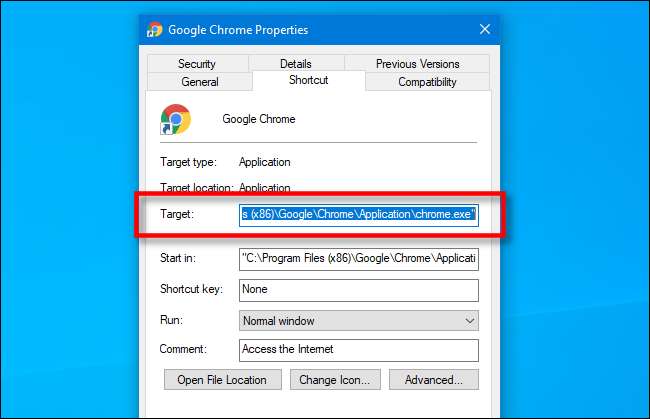
La zone cible contiendra quelque chose de similaire à ce qui suit:
"C: \ Program Files (x86) \ Google \ Chrome \ Application \ chrome.exe."
Il s'agit du chemin d'accès à l'application Google Chrome qui s'exécute chaque fois que vous cliquez sur le raccourci.
Vous allez modifier le contenu de la zone Cible en ajoutant quelque chose à la fin. Cliquez sur le champ de texte et placez votre curseur à la fin du chemin. Appuyez sur la barre d'espace, puis tapez «-incognito» à la fin du chemin dans la zone de texte.
La zone Cible doit désormais contenir le chemin d'accès à l'application Chrome entre guillemets et le texte que vous venez de saisir, comme indiqué dans l'image ci-dessous.
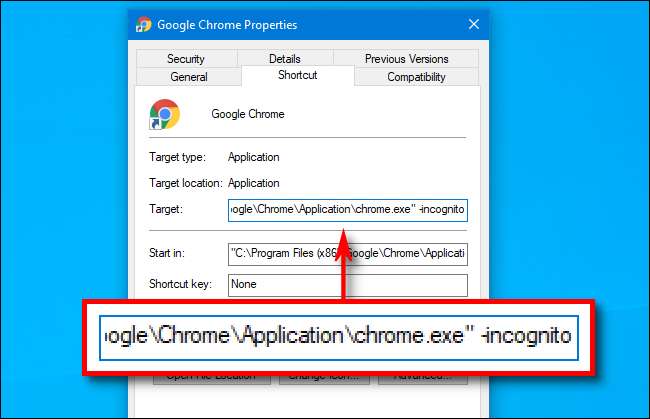
Cliquez sur «OK» pour fermer la fenêtre Propriétés. Si vous cliquez sur «Appliquer», vous pourriez recevoir un avertissement; ignorez-le et cliquez sur "OK".
La prochaine fois que vous ouvrirez Chrome à partir de ce raccourci, il se lancera automatiquement en mode navigation privée.
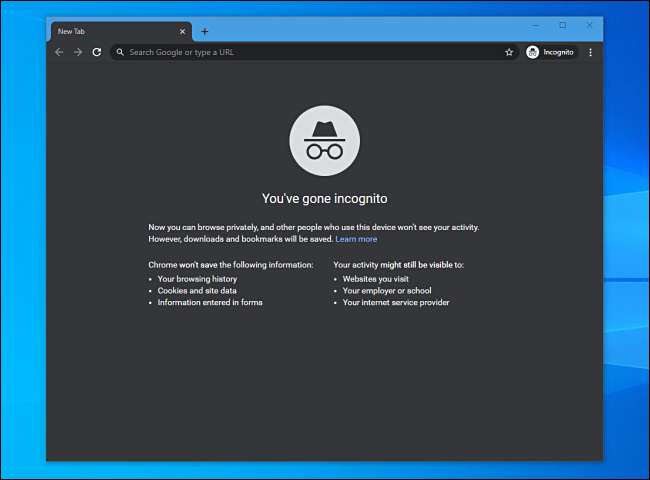
Gardez à l'esprit que Chrome ne démarrera en mode navigation privée que si vous le lancez à partir du raccourci que vous venez de modifier. Lorsque vous avez terminé votre session, assurez-vous de fermer toutes les fenêtres Chrome ouvertes.
Si vous ne parvenez pas à lancer Chrome à partir du raccourci que vous avez modifié, vérifiez que vous n’avez pas fait de faute de frappe dans la zone "Cible". Si tout le reste échoue, supprimez ou supprimez le raccourci, créez-en un nouveau, puis essayez de le modifier à nouveau.
Comment supprimer le mode de navigation privée
Si vous souhaitez que Chrome se lance à nouveau en mode normal, vous pouvez supprimer l'option "-incognito" à la fin du chemin dans la zone Cible. Vous pouvez également simplement détacher ou supprimer ce raccourci vers Chrome et en créer un nouveau.
Après avoir configuré Chrome, vous souhaiterez peut-être configurer un compte utilisateur Windows 10 personnalisé pour chaque personne qui utilise votre PC. Cela donne à chacun plus de confidentialité et chaque personne peut également configurer Windows 10 en fonction de ses préférences.
EN RELATION: Comment créer un nouveau compte d'utilisateur local dans Windows 10







